入試情報
ネット出願
本校の各入学試験の出願はすべてネットからの出願となります。

- 出願時、来校不要のインターネット出願です
- パソコン・スマートフォンから出願できます
- 受験料のお支払も簡単便利です
- プリンターがなくても大丈夫
- コールセンターが24時間お問合せ受付けます
出願期間(書類提出期間)
推薦・帰国生・特色入試は1月7日(水)〜9日(金)
一般入試は1月9日(金)〜16日(金)の期間に必要書類(「調査書」)を提出してください。
本サイトは愛知県の
【中京大学附属中京高等学校】の出願サイトです。
学校名を必ずご確認のうえ出願手続きをしてください。
ネット出願について
ネット出願の手引き ※本校の各入学試験の出願はすべてネットからの出願となります。
- 在籍中学校の先生の許可をもらったら、この手引きを見ながら出願を進めてください。
- ネット出願登録期間は24時間手続きが可能です。
- パソコン、タブレットPC、スマートフォンから手続きできます。
- ネット出願に関するご質問やトラブルは、24時間対応のコールセンターがサポートします。出願サイト画面下部に記載されている「お問合せ先」からお問合せください、
- 出願手続きにはメールアドレスが必要になります。アドレスをお持ちでない場合は取得してください。
- 受験票はプリンターでの印刷が必要になります。ご自宅にプリンターをお持ちでない場合は、お近くのコンビニのマルチコピー機から印刷可能です。
- 検定料の支払いは、クレジットカード、コンビニ支払い、ペイジー対応金融機関ATM 支払い、ペイジー(ネットバンキング)、ネット専業銀行、Amazon Pay・PayPay・au Pay での支払いが可能です。
※各支払いには手数料がかかりますのであらかじめご了承ください。 - 手続の詳細については、こちらの「 ネット出願の手引き」を参照してください。
- 出願登録する内容を事前に確認したい場合は、こちらの「 出願情報記入用紙(下書き用)」をお使いください。


出願手続について
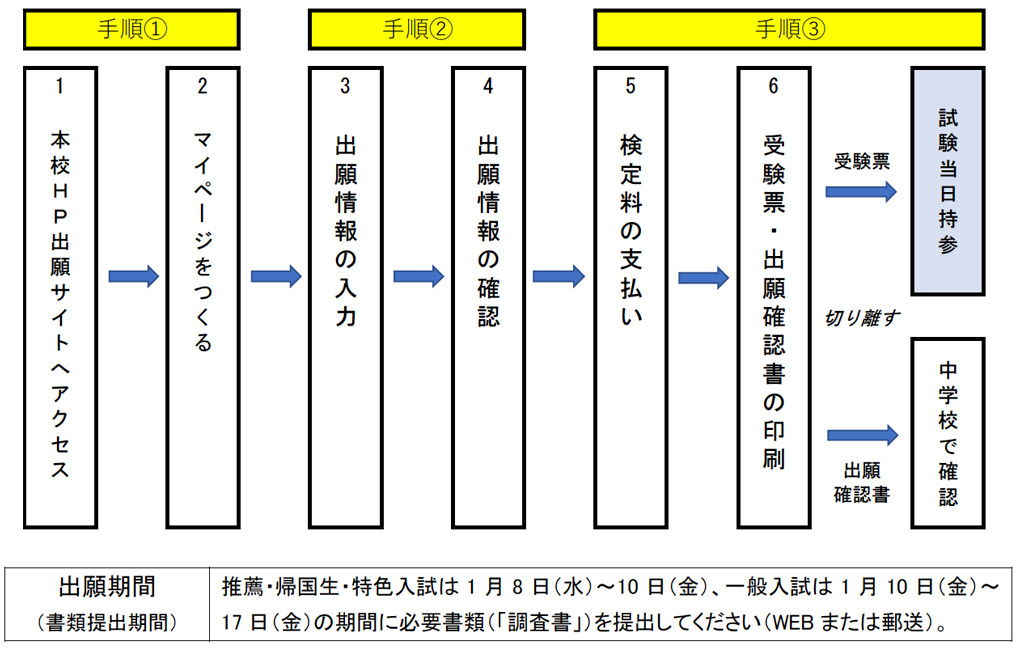
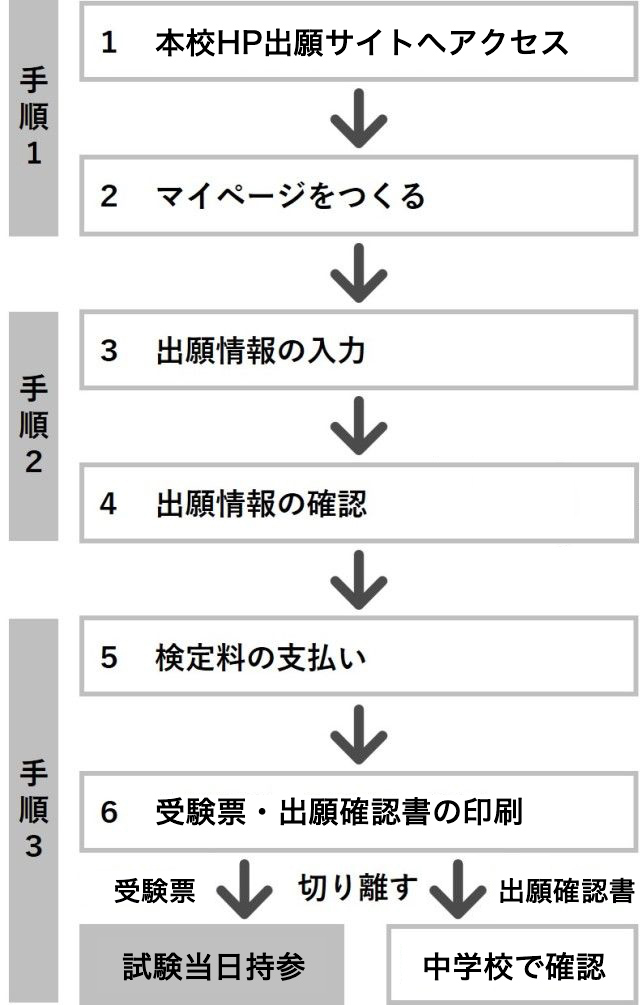
0.準備
- ご家庭のパソコン 、タブレット PC またはスマートフォンをインターネットに接続する 。
- 受験票 の印刷が必要になります。ご家庭にプリンターがない場合は、 お近くのコンビニのマルチコピー機で印刷することもできます。
- メールアドレスを取得する。
- メールアドレスをお持ちでない場合は、 Yahoo メールやGmailのアドレスを取得してください。
- メールアドレスの取得は無料です。(メールアドレスの取得方法についてはこちらを参照してください。)
1.本校の出願サイトにアクセスしてマイページをつくる
- このページの「Net出願サイトはこちら」から出願サイトにアクセスしてください。
- 出願サイトのトップページの「はじめての方はこちら 」から 、メールアドレスを登録してください。
- オープンスクール申込時にID登録をした方は この作業は必要ありませんので、4.マイページログインへ進んでください 。
- メールアドレスがない方は取得して下さい。(メールアドレスの取得方法についてはこちらを参照してください。)
- 登録したアドレスに自動返信されたメールの【確認コード(数字6桁)】を確認し、【志願者氏名(カナ)】・【パスワード(半角英数8文字から16文字迄)】を入力して登録すると、あなただけのマイページが作成されます。「ログインへ」をクリックすると出願トップページに戻ります。
- 共通IDとして登録した方は、miraicompass の出願システムを利用する他校の出願をする際にも、同じメールアドレスでネット出願が可能です(その際はID登録作業なしでログインできます)。
- 出願トップページ(最初のページ)から、登録したメールアドレスとパスワードを入力してログインし、マイページに進んでください。
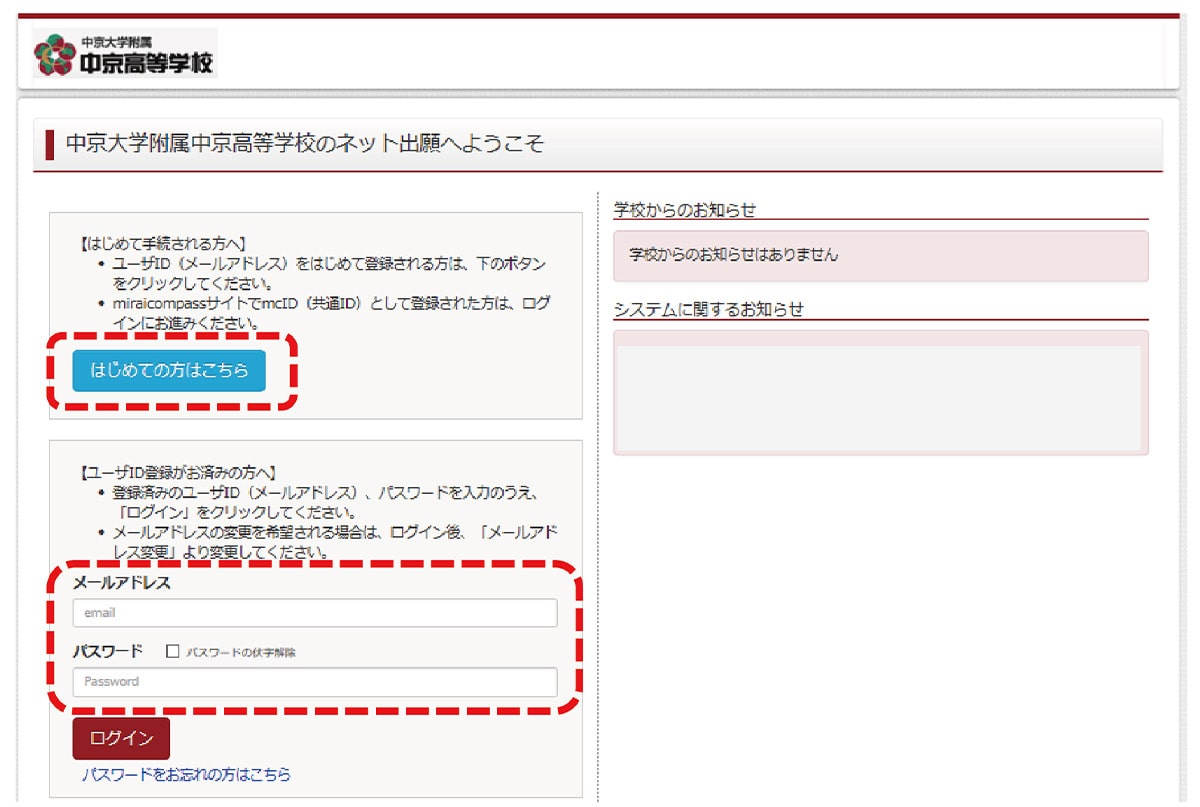
2.出願情報を入力し、内容を確認する
- マイページから「新規申込手続きへ」をクリックして、 Step1 入試区分選択へ進み、あなたが受験する試験区分を選択してください。
- 次に Step2 志願者情報・保護者情報を入力してください。
- 保護者情報の住所欄は、志願者の住所と同じ場合、入力する必要はありません(空欄のままで結構です)。
- 外字の取り扱いについて、氏名に入力できない漢字が含まれている場合は、「外字有無」の項目を「あり」にしたうえで、常用・当用漢字で氏名を入力してください。本校への入学手続き時にあらためて外字登録をして正式な文字表記に訂正します。
- 次に Step3 試験選択に進み、試験日・志望するコース・受験方式を選択してください。選択に間違いがなければ、検索された試験の「選択」をクリックしてください(出願に関する入力はこれで終了です 。)
- ここでいったん、入力に誤りがないか申込内容の確認をしてください。また、申込内容確認書を印刷し、紙面で申込内容を確認することもできます。内容の確認をするため、画面下の「保存して中断する」をクリックして申込情報を一時保存し、「マイページへ」をクリックしてマイページに戻ります。
- 検定料支払い後は訂正や変更ができませんので、支払い前に必ず確認をしてください。
- 一時保存後は、「ログアウト」をクリックして画面を閉じても入力内容は保存されています。
- マイページの「申込確認」をクリックして申込内容確認の画面を開き、入力した内容に誤りがないか確認してください。
内容を訂正する場合は、「戻る」をクリックしてマイページに戻り、「続きから」をクリックすると入力内容を訂正できます。 - また、画面下の「申込内容確認書」をクリックすると申込内容確認書を印刷することができます。
- 入力内容に誤りがないことを確認できたら 、マイページから検定料の支払いに進みます。
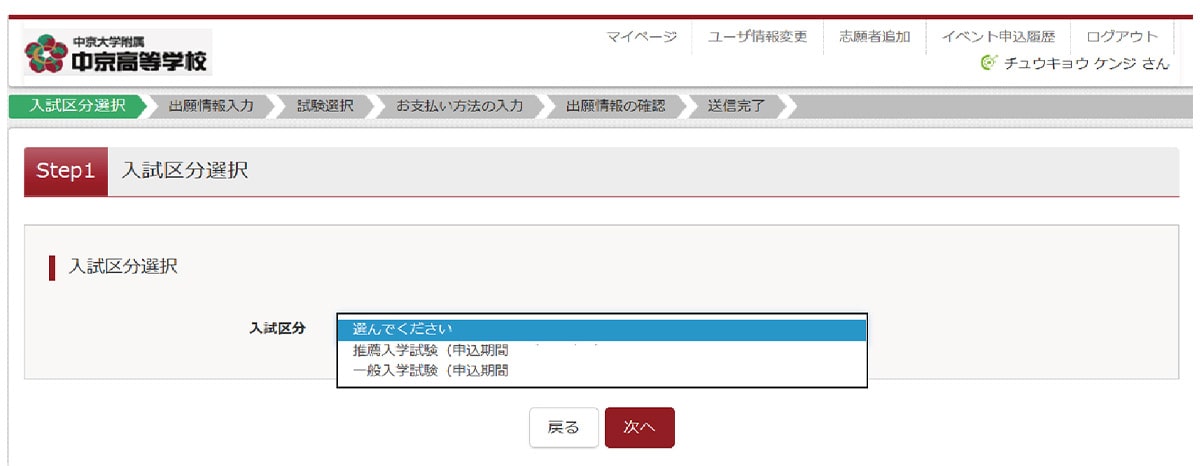
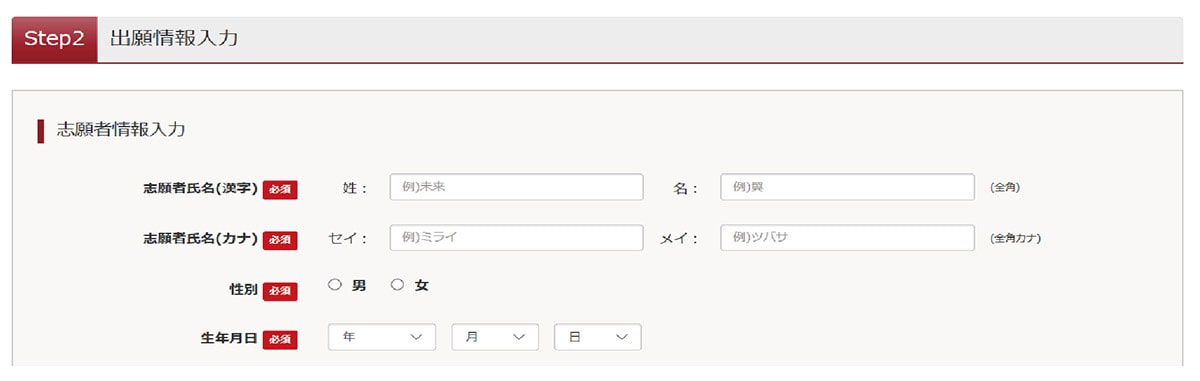
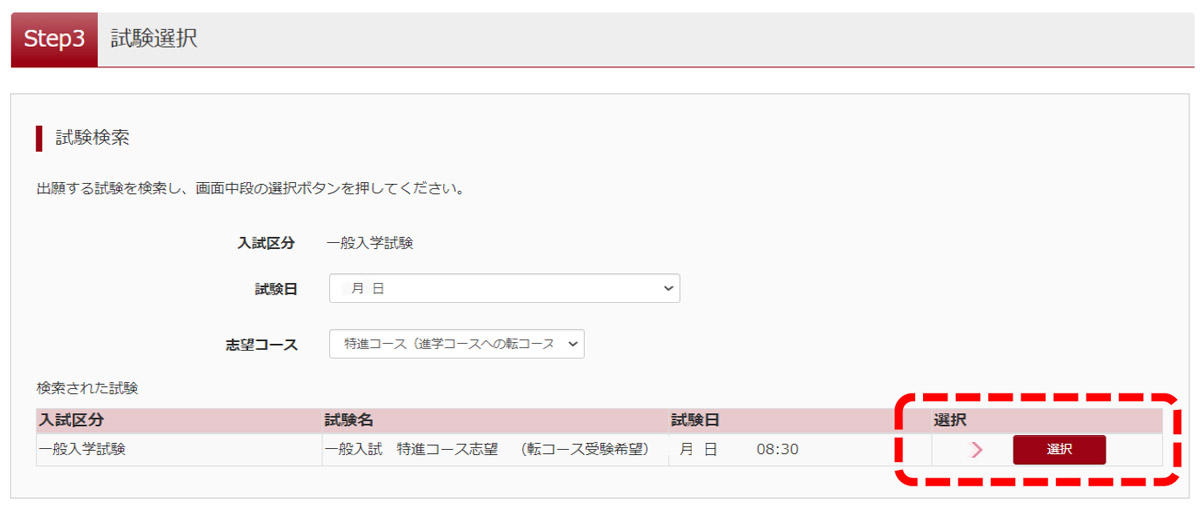
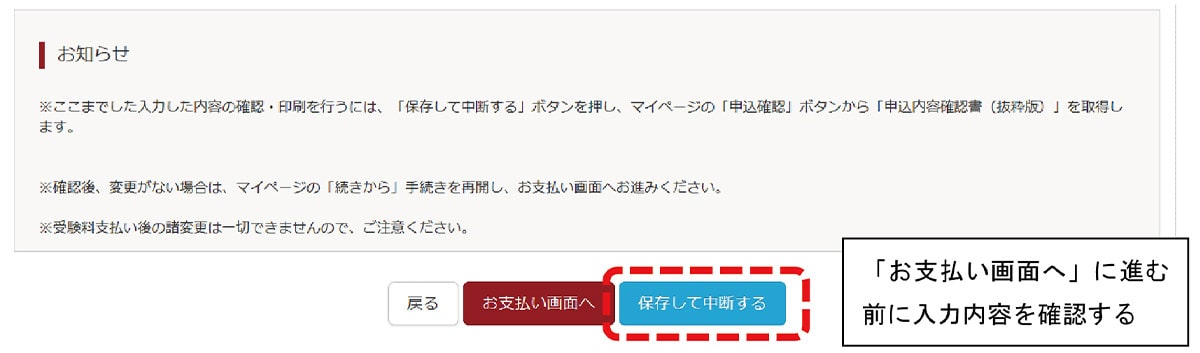
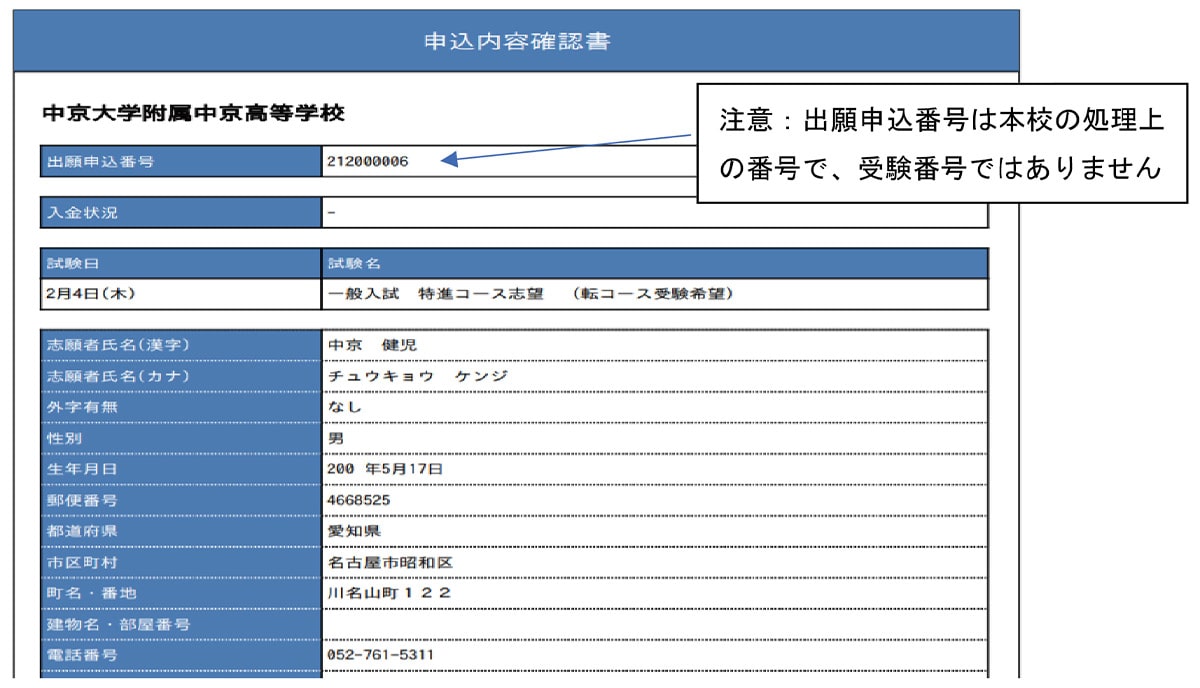
3.検定料を支払い、受験票・出願確認書を印刷する
- マイページにログインしたあと「続きから」をクリックし、出願情報入力画面(ここでは入力する必要はありません)から試験選択画面へと進み、画面下「お支払画面へ」をクリックしてください。
- Step4 お支払い方法の入力の画面で、保護者の責任のもと、検定料の支払い方法を選択して「確認画面へ」をクリックしてください(支払い方法の詳細についてはこちらを参照)。
- お支払い金額は入学検定料14,000円+決済事務手数料となります。
- Step5 出願情報の確認の画面で、最後にもう一度 、支払い方法および出願情報の確認をし、画面下の項目すべてにチェックを入れたら 、「上記内容で申し込む」を クリックしてください。
- Step6送信完了の画面で出願申込の受付がされたことを確認してください。検定料の支払いが完了したら、再度マイページへアクセスして、受験票・出願確認書の印刷へ進みます。
- クレジットカード支払いの方は即時決済となります。コンビニエンスストア支払いの方は表示された「払込番号」を控えて、コンビニ エンスストアでの支払いをして下さい(詳細はこちらを参照)。
- 支払い完了後すぐに受験票・出願確認書が印刷できるようになります。マイページの右側「受験票」をクリックし、 受験票をダウンロードして受験票・出願確認書をプリンターでA4白色用紙で横向きに印刷してください(プリンターの印刷設定が「横向き」になっているか必ず確認してから印刷して下さい)。
- 検定料支払い後は、マイページから入力内容の変更をすることはできません。万一、入力内容に不備があった場合は、中学校を通じて本校まで早急にご連絡ください。
- 印刷した受験票・出願確認書をハサミで切り離し、出願確認書は中学校に提出して確認を受け、受験票は受験生本人が大切に保管し、試験当日持参してください。以上でネット出願登録は完了です。
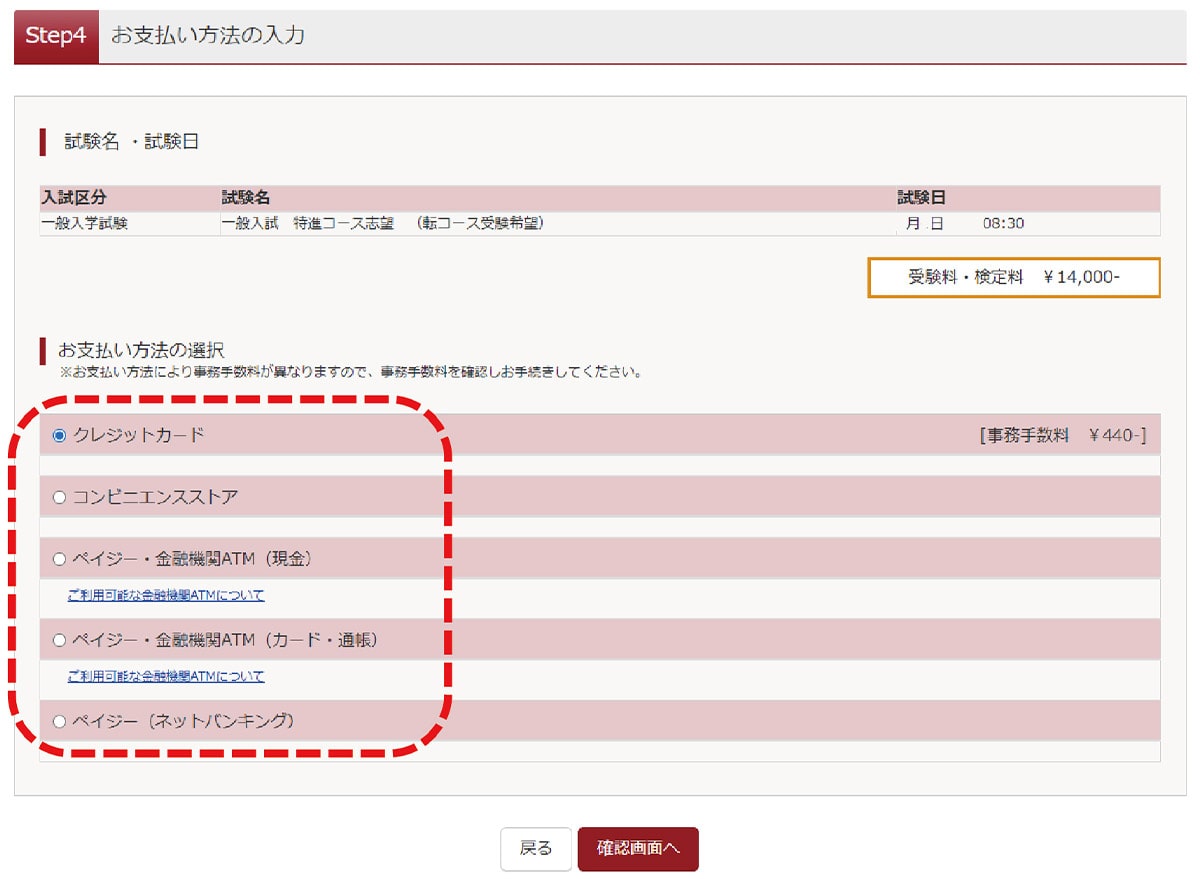
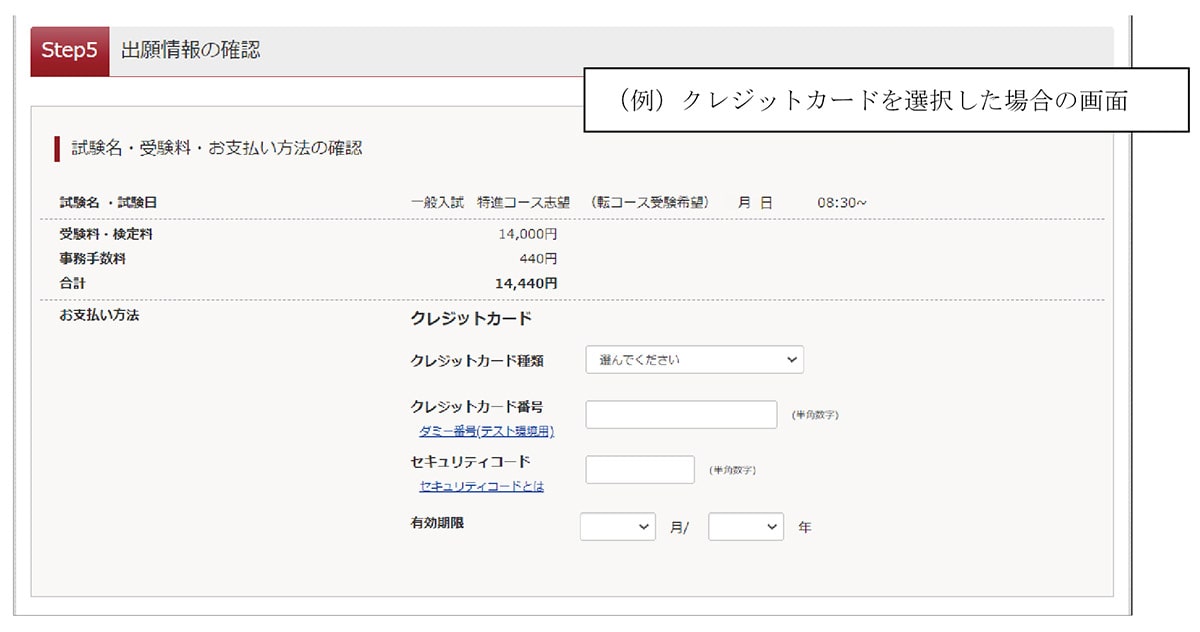
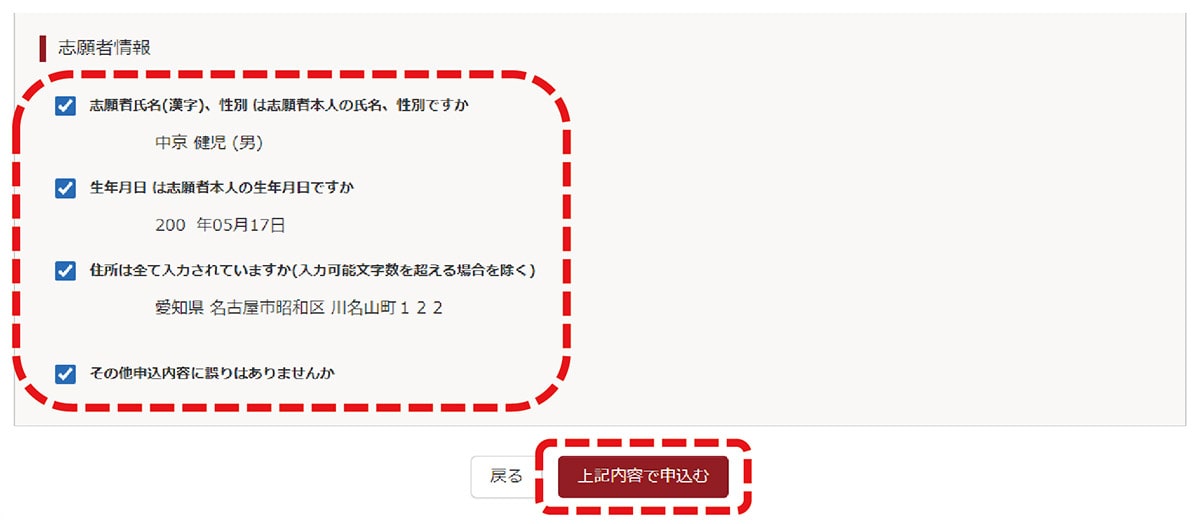
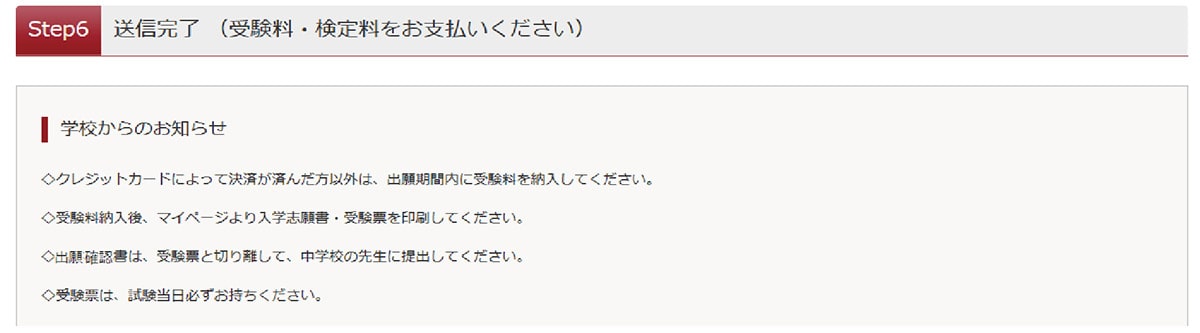
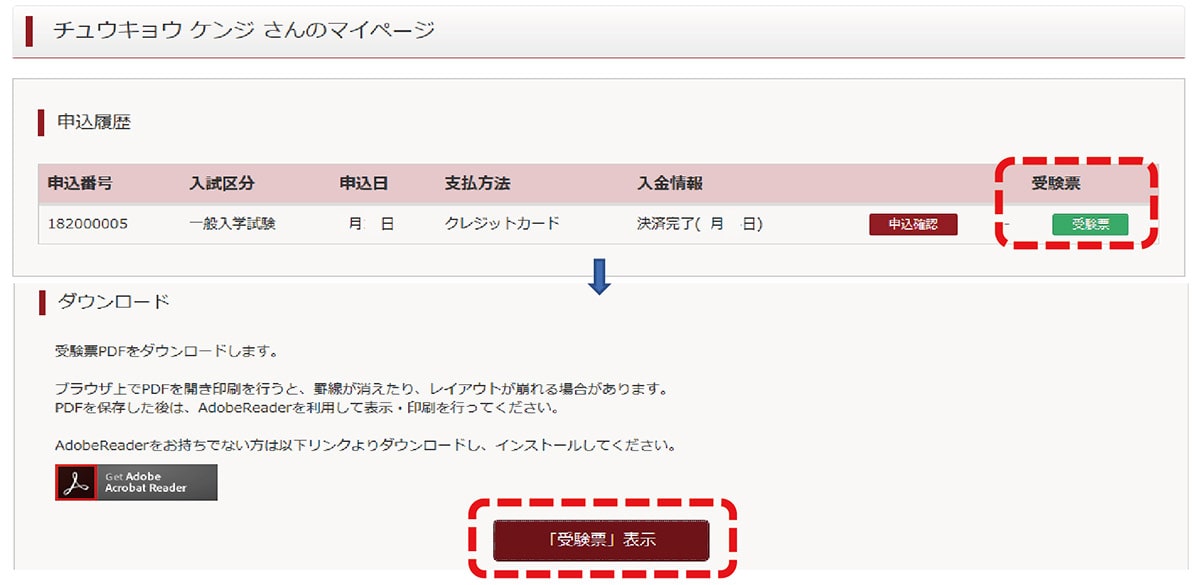
検定料の支払い方法
下記の①~⑥のいずれかの方法でお支払い下さい。
- 出願登録のStep4お支払い方法の入力の画面で、検定料の支払い方法を選択してください。
- 各支払いには手数料がかかりますので、あらかじめご了承下さい。お支払い方法により手数料が異なりますので、必ずご確認のうえお申込みください。
(お支払金額は、検定料14,000円+決済事務手数料となります) - 支払方法を確定して申込んだ後は、入力内容をネット上で訂正することはできませんので、十分に確認をしてから検定料をお支払いください。
①クレジットカードによるオンライン決済
出願登録画面でクレジットカード番号など必要な情報を入力し、オンラインで決済完了できます。クレジットカード決済においては3Dセキュアによる本人認証を追加し、セキュリティ強化をはかっています。志願者の保護者名義のクレジットカードを使用することができます。
〈ご利用いただけるクレジットカード〉

②コンビニでの支払い
出願登録画面に表示される「払込番号」を控え、期限内に選択したコンビニのレジにてお支払い下さい。
レジで直接「払込番号」を提示してお支払いください。

店頭端末を操作 (払込番号を入力)し、レジでお支払いください。

③ペイジー対応金融機関ATM での支払い
ペイジー対応金融機関ATM でお支払いができます(金融機関窓口でお支払いいただくことはできません)。ペイジー操作方法の詳細については(www.pay-easy.jp)をご覧ください。
ゆうちょ銀行 三菱UFJ銀行
みずほ銀行 三井住友銀行 りそな銀行 など
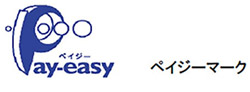
④ペイジー(ネットバンキング)での支払い
ペイジー対応金融機関ネットバンキングの手順・画面に関しては各機関で違いがあります。ご不明点は、 各金融機関へお問い合わせください。
⑤ネット専業銀行での支払い
ネット専業銀行の手順・画面に関しては各機関で違いがあります。ご不明点は、各金融機関へお問い合わせください。
⑥Amazon Pay・PayPay・au Pay支払い
Amazon Pay・PayPay・au Pay 支払いの手順・画面に関しては各機関で違いがあります。ご不明点は、各金融機関へお問い合わせください。
スマートフォン・タブレットPCから印刷する方法
1.家庭用プリンターで印刷する
Wi-Fi接続や通信でのデータ送信が可能な場合、お持ちのプリンターで印刷できます。
設定方法については、プリンターの取扱説明書をご確認ください。
2.コンビニエンスストアで印刷する
「受験票・出願確認書 」・「申込内容確認書」のダウンロードページで「コンビニエンスストアでプリントする方はこちら」のボタンをクリックして手続きを進め、予約した番号を使って有効期限が切れる前にコンビニのマルチコピー機で印刷してください。
メールアドレスの取得方法
Gmailアドレスの取得を例として説明します。
①インターネットに接続し、Yahoo!やGoogle などで、「Gmail」と入力して検索します。
②「Googleアカウントの作成 -Google Accounts」をクリックします。
③以下の画面で、任意のアドレスとパスワードほか、必要な項目を入力します。
④メールアドレス が作成できたら、「Gmailに移動」ボタンをクリックしてメールを開始します。
ネット出願に関するお問い合わせ
入試内容に関するお問い合わせ
中京大学附属中京高等学校
TEL:052-761-5311(代)
ネット出願 システム・操作に関するお問い合わせ
24時間対応のコールセンターがサポートします。出願サイトに記載されているフリーダイヤルからお問合せ下さい。
- 20時以降の受付につきましては、ご質問内容によりご回答が翌営業日になることがございます。ご了承のほどよろしくお願いいたします。
- 営業日:月〜金 [祝祭日、年末年始(12/28〜1/5)除く]